|
2011-05-11 17:33
조회: 42,191
추천: 25
<b><font color=red>필독!</font> Tukui : EX 사용자 지침서</b>최종 수정 : 2011-06-28 일반적인 사항 Tukui에는 두 가지 버전의 화면배열(Layout)이 있으며 사용하는 해상도에 의존하여 자동으로 선택됩니다. 기본적으로 가로 해상도가 1600px 이하일 경우 저해상도로 판단합니다. 만약 당신이 고해상도에서 저해상도 버전의 화면배열을 쓰고 싶거나 반대의 상황일 경우에는 설정 인터페이스에서 설정할 수 있습니다. 고해상도 버전 화면배열(Layout)   저해상도 버전 화면배열(Layout)   기본 게임 명령어 /uihelp, /tutorial - Tukui의 사용 설명을 보여줍니다. /install - Tukui를 설치합니다. /tc, /tukui - 설정 인터페이스를 보여줍니다. /version - 현재 버전을 표시합니다. /moveui, /mtukui - 모든 요소들을 잠금 해제합니다. /rl - UI를 재시작합니다. /gm - 도움 요청(지식 열람실, GM 요청하기) 창을 엽니다. /frame - 커서가 위치한 창의 이름을 보여줍니다. (lua 편집 시 매우 유용) /heal - 치유 담당 공격대창을 사용합니다. /dps - 공격/방어 담당 공격대창을 사용합니다. /bags - 분류, 정리, 가방 보관함을 추가로 구매할 수 있습니다. /resetui - Tukui의 설정을 초기화합니다. /rd - 공격대를 해체합니다. /rc - 전투 준비를 합니다. /ainv - 자동초대 기능을 사용합니다. '/ainv 단어'를 입력하여 해당 단어가 들어간 귓속말이 오면 자동으로 초대합니다. /hb, /bindkey - 커서가 위치한 단축버튼에 단축키를 지정할 수 있습니다. /ali, /align - 격자를 표시합니다. /resetgold - 골드 정보를 초기화합니다. 설정 인터페이스 사용하기 설정 인터페이스는 11버전에서 추가된 기능으로 11버전 이전에 config.lua파일을 직접 열어 수정하던 불편함을 덜어준 아주 멋진 기능입니다. 필독사항! Tukui의 거의 모든 기능을 설정 인터페이스를 통해 활성/비활성화 할 수 있습니다. 기본적으로 /tc 또는 /tukui명령어로 설정 인터페이스를 열 수 있습니다. 좌측에 여러 탭에 각각 기능에 맞는 여러 설정이 존재하며 스크롤(초록 화살표)을 내리시면 더 많은 탭을 보실 수 있습니다. 체크를 하고 해제하는 것으로 기능을 활성/비활성화할 수 있으며 숫자로 된 설정은 반드시 OK(빨강 화살표)를 클릭하셔야 합니다. 일반적으로 설정은 모든 캐릭터 동일하게 적용되며 해당 캐릭터만의 설정을 따로 저장하고 싶다면 캐릭터별로 저장(파랑 화살표)을 체크하시면 됩니다. 모든 설정이 끝난 후에는 반드시 적용(노란 화살표)을 클릭하셔야 하며 클릭하면 UI가 재시작 됩니다. 또 초기화를 누르시면 Tukui 기본설정으로 돌아갑니다. Tukui 개체 이동 13버전부터 Tukui의 모든 개체 이동 명령어가 통합되었습니다. 이제 Tukui 개체 이동은 /mtukui 또는 /moveui로 할 수 있습니다. 개체창에 관련된 개체들은 이동 명령어를 통해 크기도 변경할 수 있습니다. 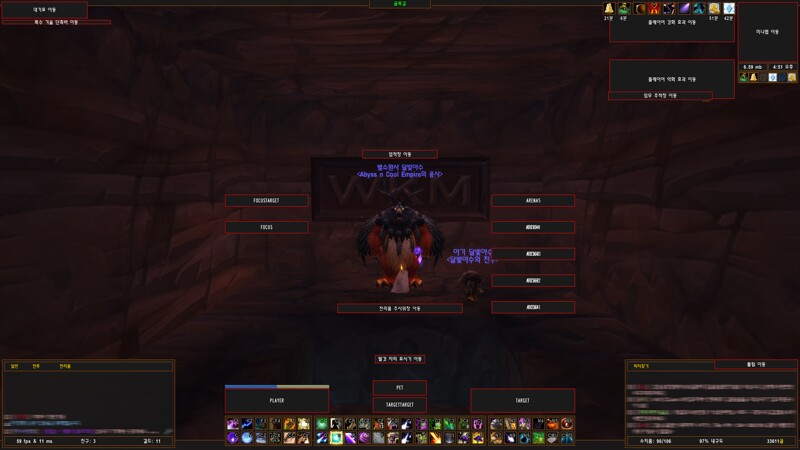 대체 애드온 자신이 사용하기에 Tukui에 어떤 기능이 부족하다면 그 어떤 기능에 대한 다른 애드온을 쓰셔도 괜찮습니다. 예를 들어 개체창이 부족하게 느껴진다면 현재 배포되고 있는 다른 개체창(Pitbull, Stuf 등)을 쓰셔도 됩니다. 필독사항! 대체하려는 애드온이 유명한 애드온이 아니라면 설정 인터페이스에서 해당하는 기능을 비활성화하셔야 합니다. 설치 - WTF, Interface 폴더를 백업한 후 비우십시오. - 압축을 푸신 후 파일을 AddOns 폴더 아래에 복사하십시오. 처음 시작하면 공격/방어 담당 공격대창, 치유 담당 공격대창 중 하나를 고르라고 할 것입니다. 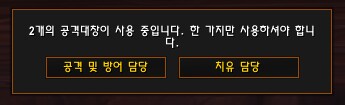 고른 뒤 몇 단계의 설치 과정을 진행하면 설치는 완료됩니다. 필독사항! 해당 설치 과정을 진행하지 않으면 사용에 있어 문제가 발생할 수 있습니다. 종종 다른 애드온을 쓰면 그 기능을 이 Tukui에서도 볼 수 있을 것입니다. Tukui의 기능이 마음에 들지 않는다면 대부분 기능은 설정 인터페이스에서 비활성화할 수 있습니다. 당신이 Lua에 대해 잘 모른다면 파일을 수정해 기능들을 비활성화하려고 하지 마십시오. 행동 단축바 (Actionbar) 다른 행동 단축바 애드온을 쓴다면 해당 지침을 무시해도 됩니다. 하단 단축바는 고해상도이면 중앙 2줄(24버튼)과 양쪽의 분할 단축바(24버튼)로 설정되어 있습니다. 게임상에서 별다른 설정없이 버튼 클릭으로 양쪽 분할 단축바는 각각 숨길 수 있으며 전체 줄 또한 1줄로 바꿀 수 있습니다.  저해상도이면 2줄(24버튼)까지 사용할 수 있습니다. 게임상에서 별다른 설정없이 버튼 클릭으로 1줄로 바꿀 수 있습니다. 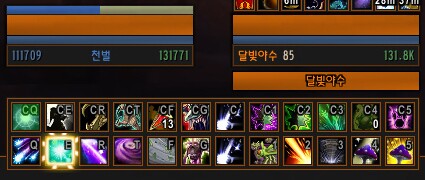 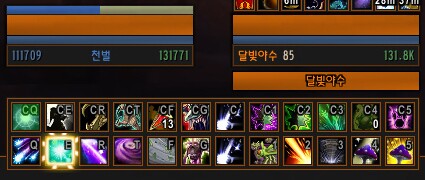 우측 단축바는 고해상도에서 1줄, 저해상도에서 3줄까지 사용할 수 있습니다. 하단 단축바와 마찬가지로 게임상에서 별다른 설정없이 버튼 클릭으로 줄의 수를 변경할 수 있으며 아예 숨길 수도 있습니다. 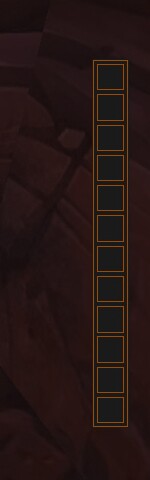 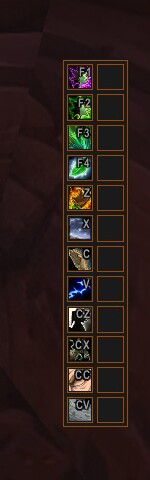 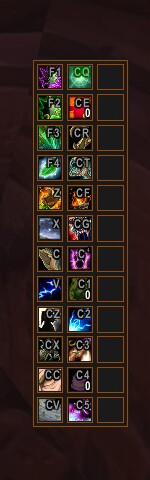 단축키 설정 단축키 설정이 편리해졌습니다. /hb 또는 /bindkey를 통해 커서가 위치한 행동 단축버튼에 단축키를 지정할 수 있습니다. 또한, 마법책을 열어 기술에 바로 단축키를 지정할 수도 있습니다.  단축키 및 버튼 이름 표시 단축키 및 버튼 이름(매크로)는 설정 인터페이스를 통해 표시할 수 있습니다. 매크로 이름이 안 보이시는 분들은 설정 인터페이스에서 설정하시기 바랍니다. 개체창 (Unitframe) 다른 개체창 애드온을 쓴다면 해당 지침을 무시해도 됩니다. 직업 바 Tukui는 몇몇 직업이 필요로 하는 바 또는 타이머를 나타내줍니다. 당신이 다른 직업 바 애드온을 쓰신다면 설정 인터페이스에서 비활성화 수 있습니다. 위로부터 주술사 토템타이머, 죽음의 기사 룬바, 성기사 신성력바 (흑마법사 영혼의 조각바 - 색상 다름), 연계점수바 (도적, 야성 드루이드), 조화 드루이드 개기식바 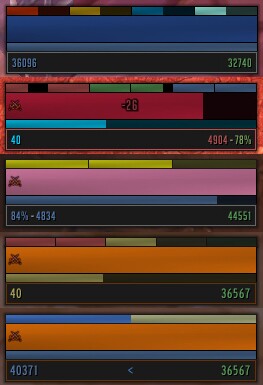 강화 및 약화 효과 (Buff, Debuff) Tukui는 멋진 강화 및 약화 효과 타이머를 가지고 있습니다. 이 타이머는 기본적으로 PVE나 PVP에서 필요한 모든 것을 보여줍니다. 플레이어창 및 대상창의 강화 및 약화 효과의 개수는 변경할 수 없지만 간접적으로 줄의 수를 변경해 개수를 변경할 수는 있습니다. 필독사항! 공격 및 방어 담당 공격대창은 공격대 약화 효과를 지원하지 않습니다. 모든 공격대원의 약화 효과를 표시해야 할 때는 /heal을 입력하여 치유 담당 공격대창을 불러오십시오. 만약 본인이 필요로 하는 공격대 약화 효과가 표시되지 않을 때는 포럼에 건의하면 다음 업데이트 때 추가됩니다! 공격대 약화 효과가 표시되는 치유 담당 공격대창 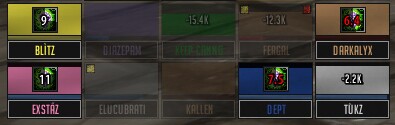 주시대상 플레이어 개체창 위쪽에 표시됩니다. 주시대상창 위에는 주시대상의 대상창이 표시되며 설정 인터페이스에서 비활성화할 수 있습니다. 파티창과 공격대창 Tukui에는 2가지의 공격대창이 있습니다. 격자(Grid) 모양의 치유 담당 공격대창과 바(Bar) 모양의 공격 및 방어 담당 공격대창이 있습니다. 만약 25인 미만에서도 격자형태로 보고 싶다면 설정 인터페이스에서 설정할 수 있습니다. 자신이 공격 담당이어도 공격대의 중요한 정보를 봐야한다면 치유 담당 공격대창을 사용하시면 됩니다. 필독사항! 다른 공격대창 애드온(IRF, Grid 등)을 쓰고 싶다면 여기서 둘 다 선택해제를 하면 됩니다! 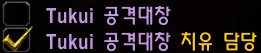 투기장 투기장에 가면 자동으로 상대 플레이어창이 뜹니다. 설정 인터페이스에서 사용하도록 설정하여야 합니다. 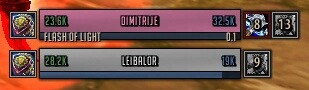 경험치 경험치는 플레이어창에서 보실 수 있습니다. 최고 레벨일 경우 추적하고 있는 평판을 보실 수 있습니다. 경험치 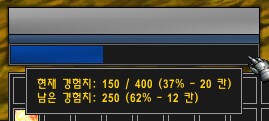 평판 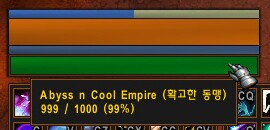 탈것 자리 표시 탈것 자리 표시기는 개체창 위에 부분에 커서를 올리면 나타납니다. 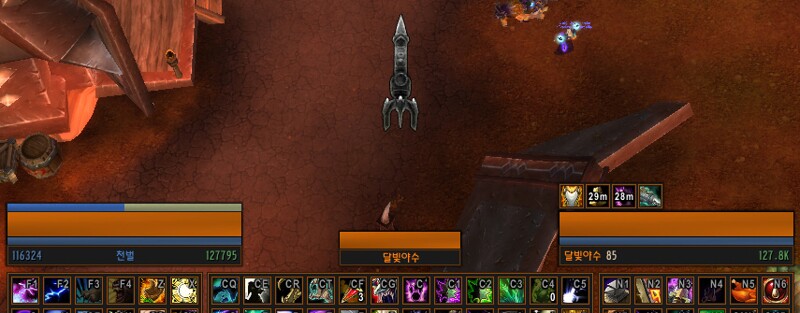 상태 표시바 Tukui는 대격변의 새로운 기능인 상태 표시바를 두 가지 형태로 지원합니다. 초갈의 고통, 아트라메데스의 소음계, 오닉시아의 전하 충전 등이 대표적인 상태 표시바입니다. 좌측 정보바  개체창  좌측 정보바는 자신의 수치만 나타내주며 개체창의 경우 대상창에는 대상의 수치, 우두머리 개체창에는 해당 우두머리의 수치를 나타내줍니다. 정보글자 정보글자 바꾸기 한 번에 8개를 표시할 수 있습니다.  추가적인 기능 - 시간을 클릭하면 달력을 보실 수 있습니다. - 시간, 메모리 정보, 친구, 길드 정보글자에 커서를 올리면 추가정보를 보실 수 있습니다. - 쉬프트를 누른 채 길드 정보글자에 커서를 올리면 더 추가적인 정보를 보실 수 있습니다. - 골드 정보글자에 커서를 올리면 당신의 모든 캐릭터에 골드 현황을 보실 수 있습니다. - 화폐추적 기능 지원합니다. 물론 화폐 창에서 추적한 화폐만 추적됩니다. 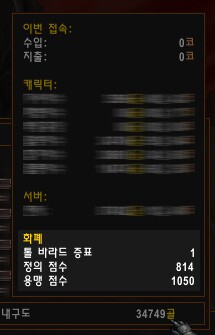 - 친구, 길드원 정보글자에 오른쪽 클릭을 하면 추가기능을 사용할할 수 있습니다. 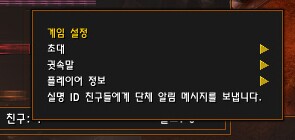 시계 기본 시계는 12시간 주기, 시스템 시간으로 설정되어 있습니다. 시계를 왼쪽 클릭하면 달력이 뜹니다. 달력에 일정이 있으면 시간 글자가 붉은색으로 변합니다. 시계를 오른쪽 클릭하면 블리자드 타이머가 뜹니다. 정보창 크기 변경 설정 인터페이스 - 창 탭에서 설정할 수 있습니다. 미니맵과 메뉴 미니맵 지역정보 미니맵에 커서가 위치할 경우 지역정보가 나타납니다. 설정 인터페이스에서 비활성화할 수 있습니다. 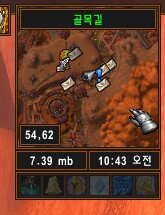 미니맵 선 색상 새 편지를 받으면 녹색으로, 달력 초대를 받으면 붉은색으로, 새 편지와 달력 초대가 동시에 있으면 주황색으로 변경됩니다. 블리자드 메뉴와 추적 사용하기 미니맵에 마우스 가운데 버튼을 클릭할 때 블리자드 메뉴를 보여줍니다.  마우스 오른쪽 버튼을 클릭하면 추적 기능을 사용할 수 있습니다. 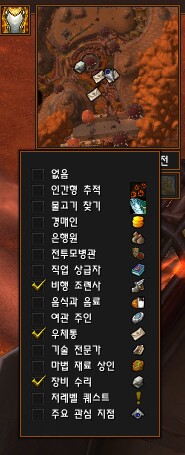 이름표 다른 이름표 애드온을 쓴다면 해당 지침을 무시해도 됩니다. 생명력 표시 생명력 표시를 활성화할 경우 이름표의 모양이 약간 변경됩니다. 생명력 미표시  위협수준 기능 활성화할 경우 위협수준에 따라 이름표 색상이 변경됩니다. 색상은 당신의 역할에 의존하여 결정됩니다. 예를 들어 높은 위협수준을 가지고 있을 경우 방어 담당의 경우 녹색으로 공격 및 치유 담당의 경우 붉은색으로 표시됩니다. 공격 및 치유 담당 가방 다른 가방 애드온을 쓴다면 해당 지침을 무시해도 됩니다. 오른쪽 클릭 메뉴 닫기 버튼에 오른쪽 클릭하면 메뉴가 나옵니다. 정리는 띄엄띄엄 떨어져 있는 아이템을 한 덩이로 정리하는 기능입니다. 분류는 아이템 등급별로 가방 하단부터 차례대로 정렬하는 기능입니다. 특수물품은 전문기술 가방을 사용할 경우 전문기술 가방을 정리, 분류하는 기능입니다.  검색 검색창을 오른쪽 클릭하면 보유하고 있는 아이템을 검색할 수 있습니다. 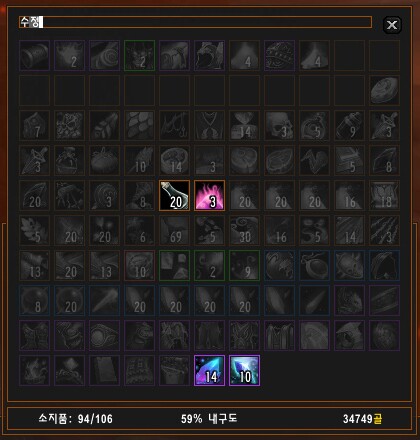 가방 칸 강조 가방 보기로 가방을 표시한 다음 가방에 커서를 위치했을 때 해당 가방 칸이 강조됩니다. 은행 가방 보관함 구매 가방 보관함이 부족할 때 /bags purchase yes를 입력하면 자동으로 가방 보관함을 구매해줍니다. 대화창 다른 대화창 애드온을 쓴다면 해당 지침은 무시해도 됩니다. 대화창 배경 설정 인터페이스 - 대화창 탭에서 설정할 수 있습니다. 글꼴 크기 대화창 탭에 마우스 오른쪽 클릭하시면 바꾸실 수 있습니다. 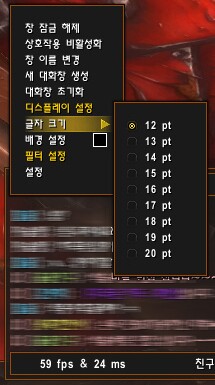 대화창 복사 우측 상단에 마우스를 갖다 대면 보이는 버튼을 클릭하면 대화창 내용을 복사할 수 있습니다. 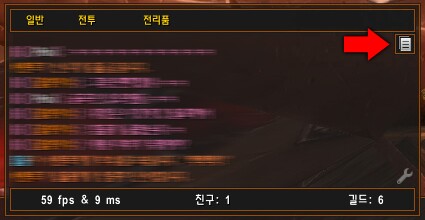 초대 기능 캐릭터명에 알트+클릭을 할 경우 초대를 할 수 있습니다. 툴팁 다른 툴팁 애드온을 쓴다면 해당 지침은 무시해도 됩니다. 아이템 아이템에 쉬프트를 클릭한채 커서를 갖다 대면 ID가 표시됩니다. 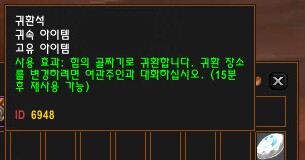 주문 주문에 커서를 갖다대면 시전자가 표시됩니다. 주문에 쉬프트를 클릭한채 커서를 갖다 대면 ID가 표시됩니다.  플레이어 확장 정보 플레이어의 특성과 착용 아이템 레벨이 표시됩니다. 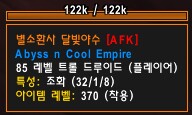 부가기능 및 추가기능 자동 수락 길드원이나 친구에게서 온 초대는 자동으로 수락합니다. 설정 인터페이스 - 기타 탭에서 설정할 수 있습니다. 자동 수리, 자동 판매 상인을 클릭하면 자동으로 수리와 판매를 합니다. 설정 인터페이스 - 상점 탭에서 설정할 수 있습니다. 자동 차비, 자동 마력 추출 85레벨일 때 녹색 아이템을 자동으로 차비를 선택하거나 마력 추출이 가능할 때 자동으로 마력 추출합니다. 설정 인터페이스 - 전리품 탭에서 설정할 수 있습니다. 강화 효과 추적 주술사의 보호막, 전사의 외침, 사냥꾼의 상 등에 대한 경고 기능이 생겼습니다. 공격대 강화 효과 추적 다른 직업이나 자신으로부터 받을 수 있는 강화 효과를 추적합니다. 공격대 강화 효과 추적기는 미니맵 아래에 나타납니다. 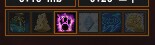 공격대 도우미 블리자드의 공격대 도우미를 대체하는 기능입니다.  전술 목표 아이콘 도우미 전술 목표 아이콘을 단축키 하나로 설정할 수 있게 도와주는 기능입니다. 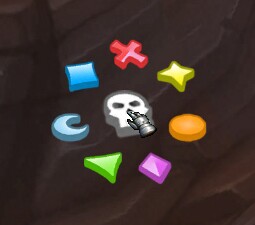 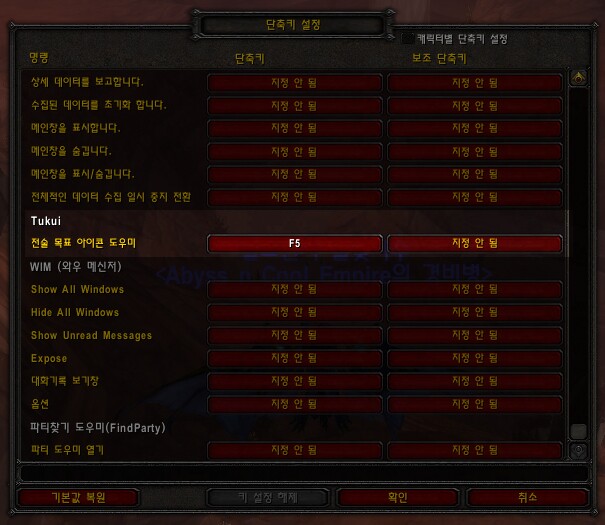 블리자드 스킨 블리자드 UI에 대한 스킨을 지원합니다. 설정 인터페이스 - 일반 탭에서 설정할 수 있습니다. 애드온 스킨 Tukui는 애드온에 대한 스킨도 지원합니다. 필독사항! 애드온 스킨만 지원합니다. 해당 애드온을 추가로 설치하지 않으시면 나타나지 않습니다. 지원하는 애드온 목록 Recount, Omen, Skada, Quartz, SexyCooldown, Qbar, ArkInventory Tukui의 발음 Tukui는 Tuk(원작자 Tukz) + UI(유저 인터페이스)를 합성한 것입니다. 그래서 이어서 발음한다기보다는 Tuk(툭, 턱 또는 티유케이), UI(유아이) 따로 발음하는 것이 맞는 발음입니다. 참고로 해외에서는 '티유케이유아이'라고 발음합니다. 편의상 '투쿠이' 또는 '터쿠이' 등으로 발음하셔도 됩니다. 많은 분이 발음을 궁금해하시는 것 같아서 이렇게 F.A.Q 끄트머리에 설명을 해봤습니다^^
EXP
0
(0%)
/ 1
|
인벤 공식 앱
댓글 알람 기능 장착! 최신 게임뉴스를 한 눈에 보자









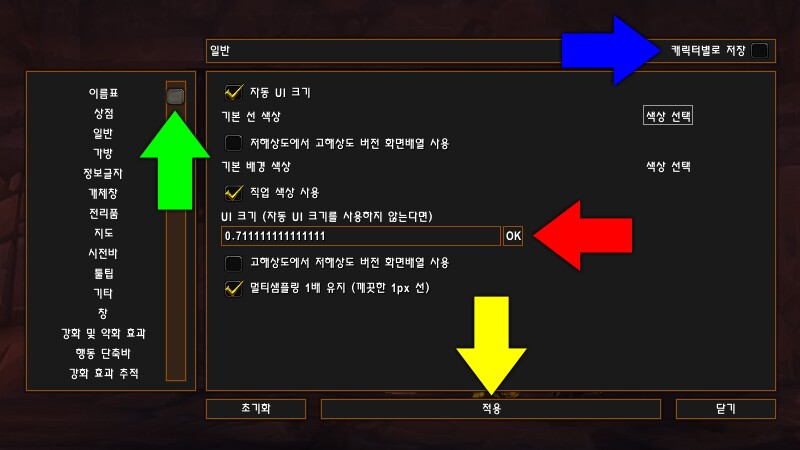
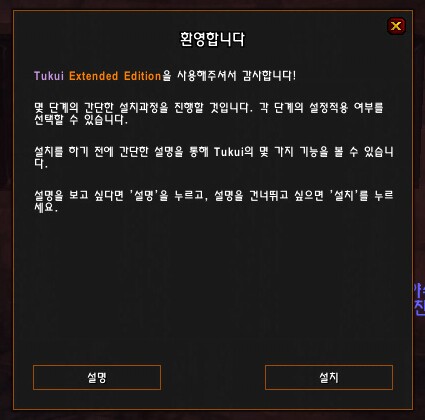





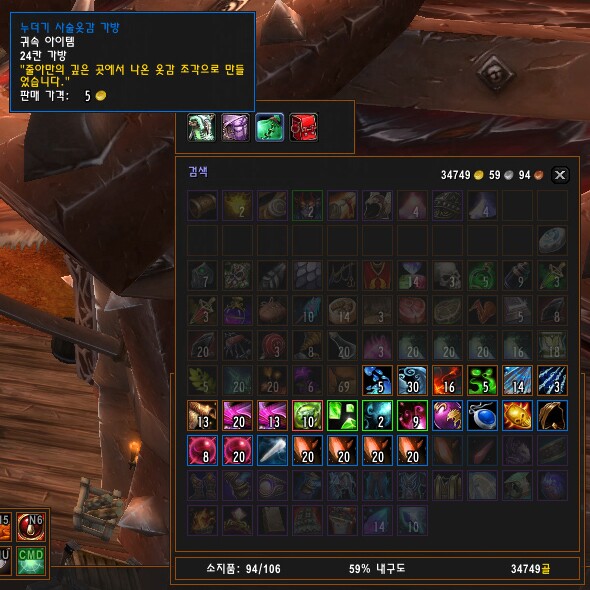
 라그구리
라그구리 

